sward实战教程系列(4) - 如何编写Markdown文档
Sward是一款国产开源知识管理工具,提供知识库管理、文档管理、Markdown编辑、内容分享等核心功能,整体设计轻量、简洁且易用。其内置的Markdown功能尤其适用于技术文档编写、博客创作与日常笔记整理等多种场景。本文将重点介绍如何在Sward中添加和管理Markdown文档。
1、添加Markdown
- 添加markdown有多个入口,下面用表格列举添加的入口
位置 | 路径 | 描述 |
| 知识库概况 | 知识库->知识库概况->添加 | 此处添加的Markdown,会显示在树形结构的第一层 |
| 文档页面的“+”号 | 知识库->文档->"+"按钮 | 此处添加的Markdown,会显示在树形结构的第一层 |
| 目录树的更多 | 知识库->文档->目录后的“+”按钮 | 此处添加的markdown会显示在目录下方 |
1.1 创建markdown
点击添加->添加markdown,系统会创建出一个名字为“未命名文档”的markdown。文档分为左右两个部分
位置 | 名称 | 作用 |
| 文档左部分 | 编写区域 | 在编写区域,使用不同格式编写内容 |
| 文档右部分 | 展示区域 | 展示区域会同步显示格式化后的内容 |
- 直接点击“未命名文档(1)”为markdown设置标题
- 在“Write some markdown”的位置输入内容,展示区域会同步显示结果。
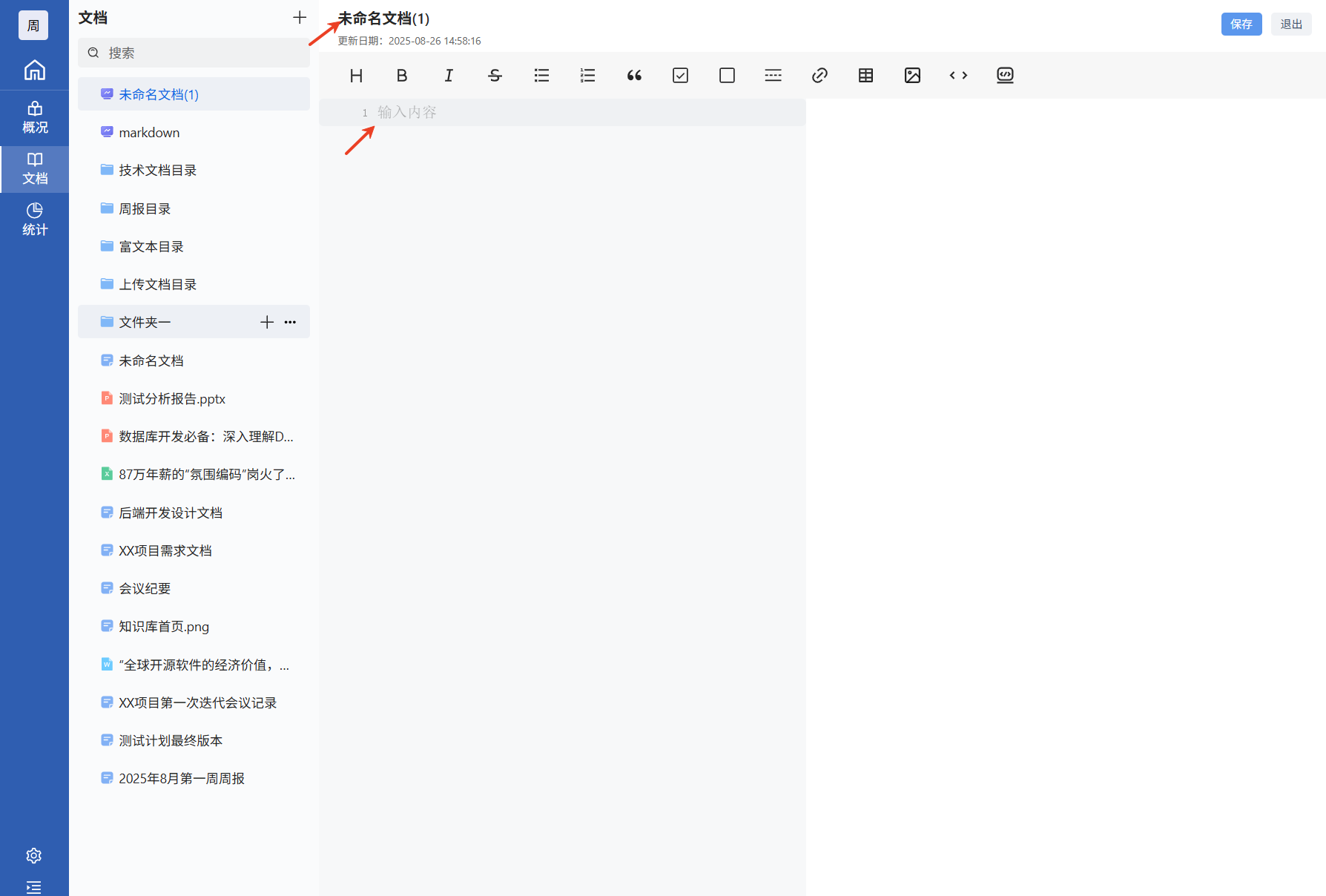 markdown初创建
markdown初创建
1.2 添加内容
添加内容后,可以点击保存->退出,内容保存成功
也可以退出或切换到其他文档,系统会自动保存
- 基础文本格式
格式 | 方法 |
| 标题 | 点击“H”,选择标题大小,页面会出现#号标识,一个#代表一号标题,依此类推 |
| 正文 | 点击“H”,选择正文,页面会出现P标识,在P后面填写的内容会以正文的方式出现 |
| 斜体 | 点击“Ⅰ”,页面出现**,在两个星号之间填写内容,内容会在展示区域以斜体样式显示 |
| 删除线 | 点击“ 如:~~删除~~ |
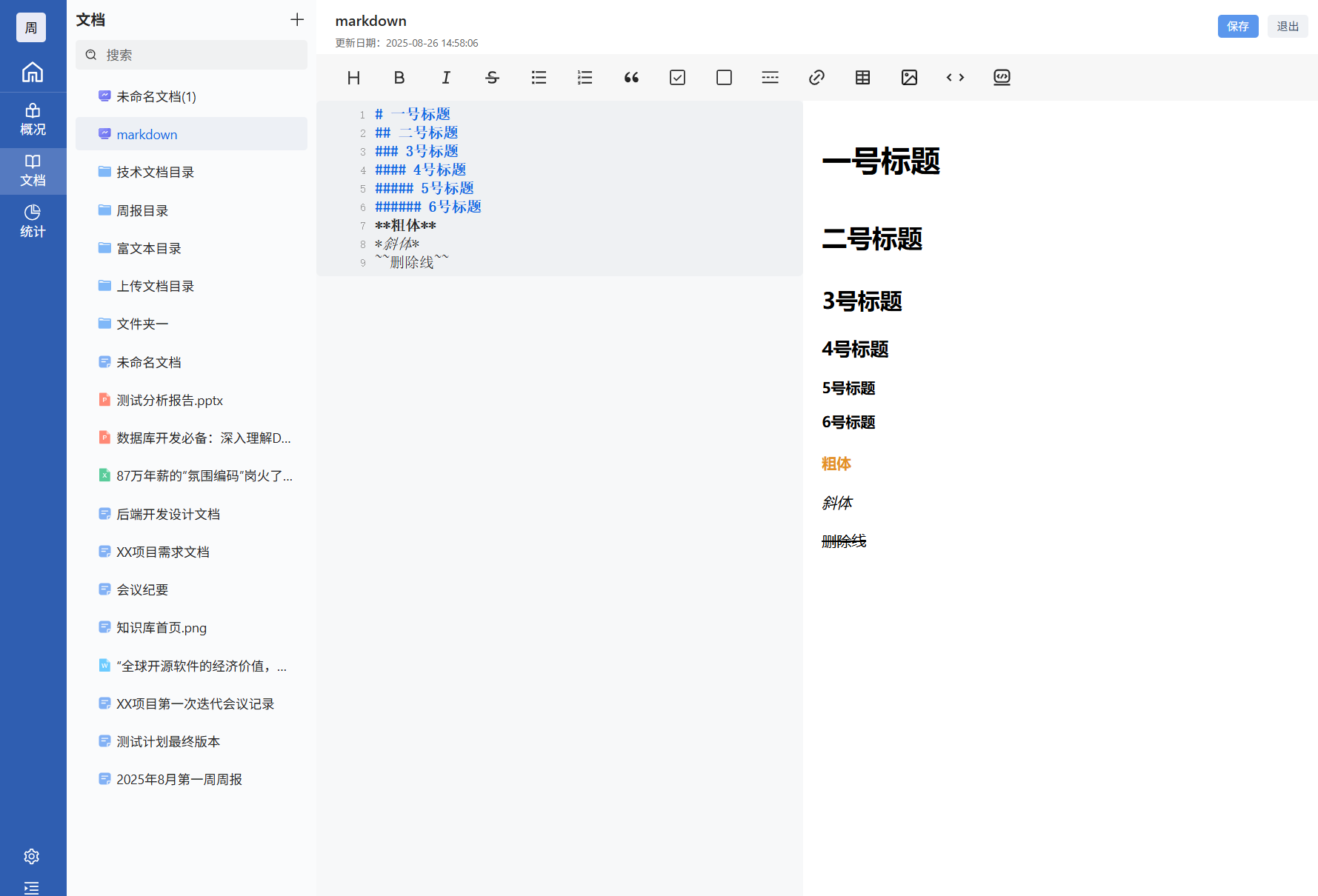
基础文本格式
- 列表
格式 | 方法 |
| 无序列表 | 点击“无序列表”,页面出现“-”,在此符号后面填写内容,展示区域会以无序列表的形式展示 |
| 有序列表 | 点击“有序列表”,页面出现“1.”,在此符号后面填写内容,展示区域会以有序列表的形式展示 |
| 任务列表 | 点击任务列表□和☑,分别出现“- [ ] ”和“- [x ] ”,在此符号后面填写内容,展示区域会以未选中、选中显示 |
| 分割线 | 点击“ |
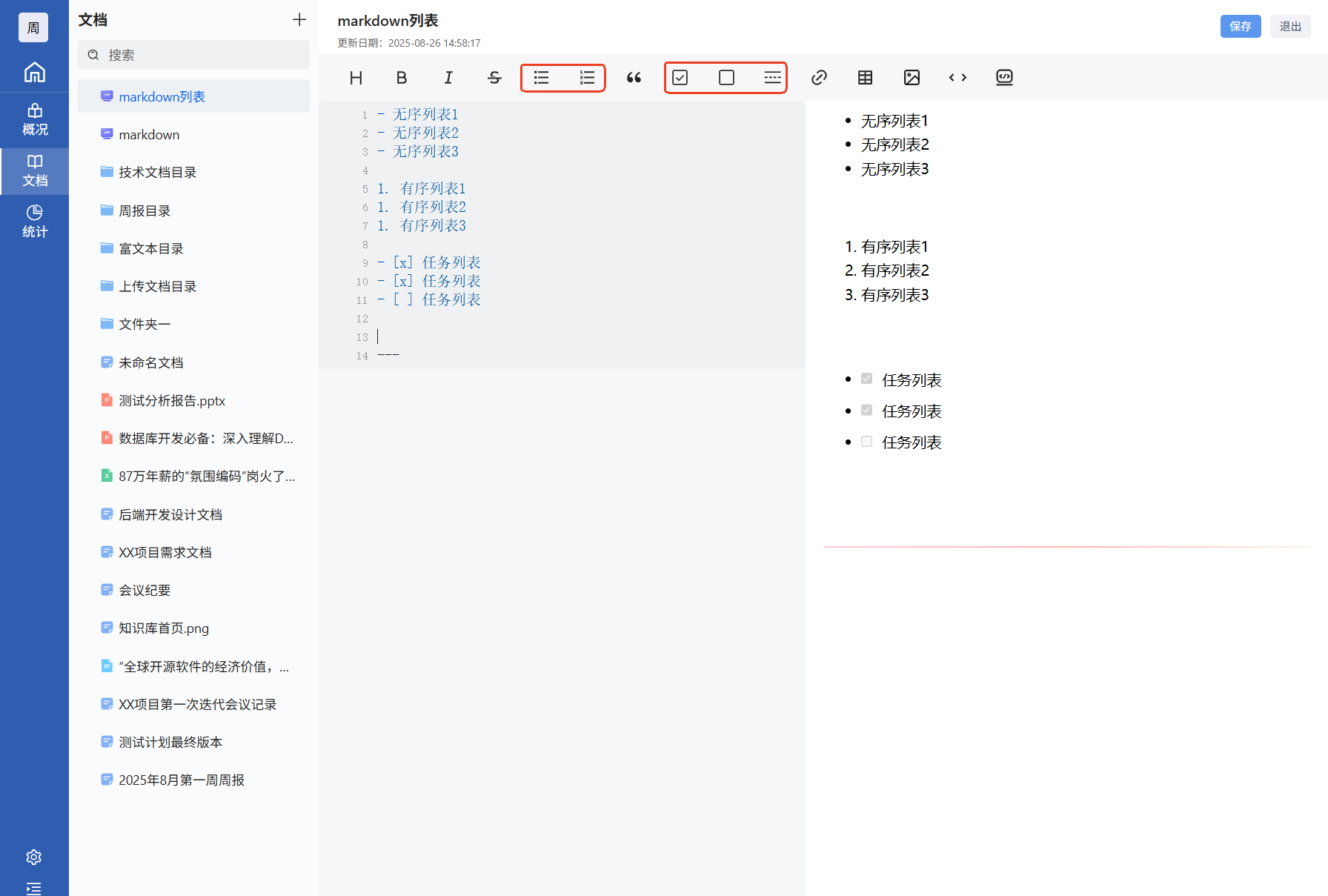
列表
- 代码与引用
格式 | 方法 |
| 引用 | 点击“引用”,页面出现“> ”,在此符号后面填写内容,展示区域会以特殊样式展示 |
| 代码行 | 点击“代码行”,页面出现“``”,在两点中间填写内容,会将内容用代码的样式展示,用来标记一小段行内代码 |
| 代码块 | 点击“代码块”,页面出现一对3个反引号,在反引号中间填写内容,会将内容以代码形式展示。标注代码语言,可以根据代码语法进行高亮 |
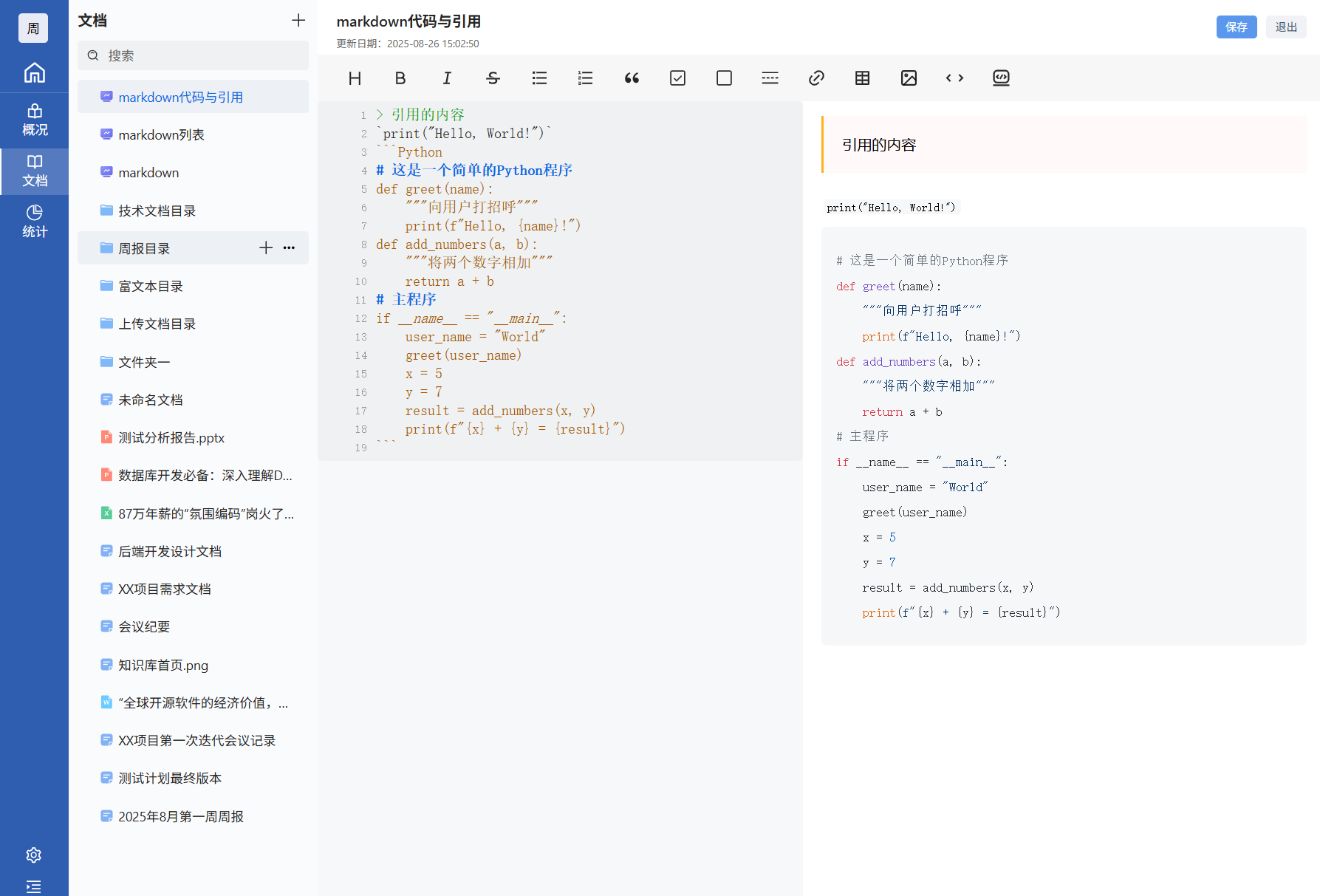
代码与引用
- 附件与表格
格式 | 方法 |
| 附件 | 点击“附件”,页面出现“[link](url) ”,link为展示的链接名称,url为跳转的链接地址 。如:link为百度,url为http:www.baidu.com |
| 表格 | 点击“表格”,页面出现表格样式 |
| 图标 | 点击“图片”,页面出现“”,link是图片img标签的alt属性内容,url为图片的地址。 |
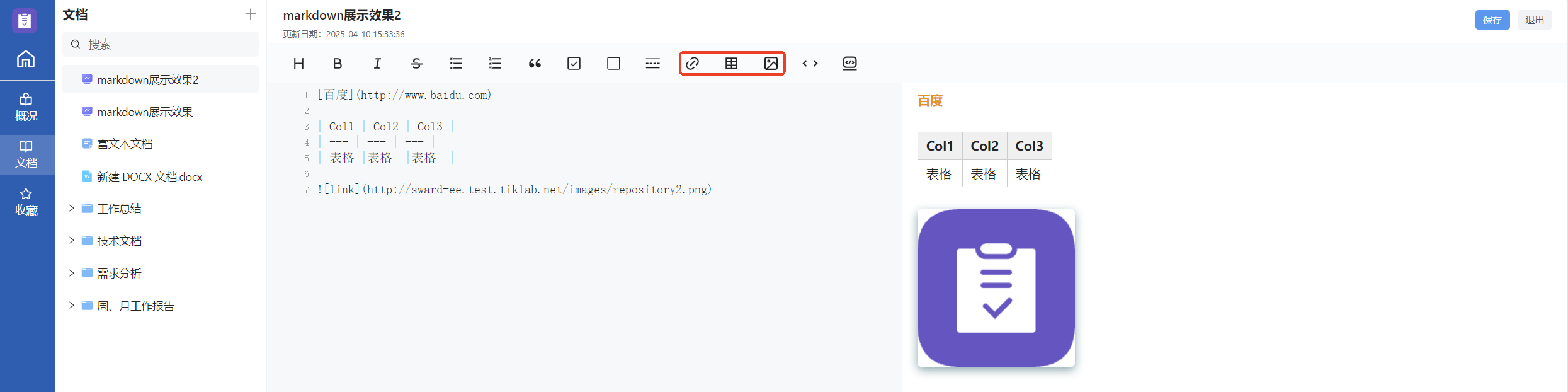
附件与表格
2、编辑Markdown
2.1 编辑标题
- 在编辑模式下
点击markdown->编辑,在编辑模式下直接修改标题
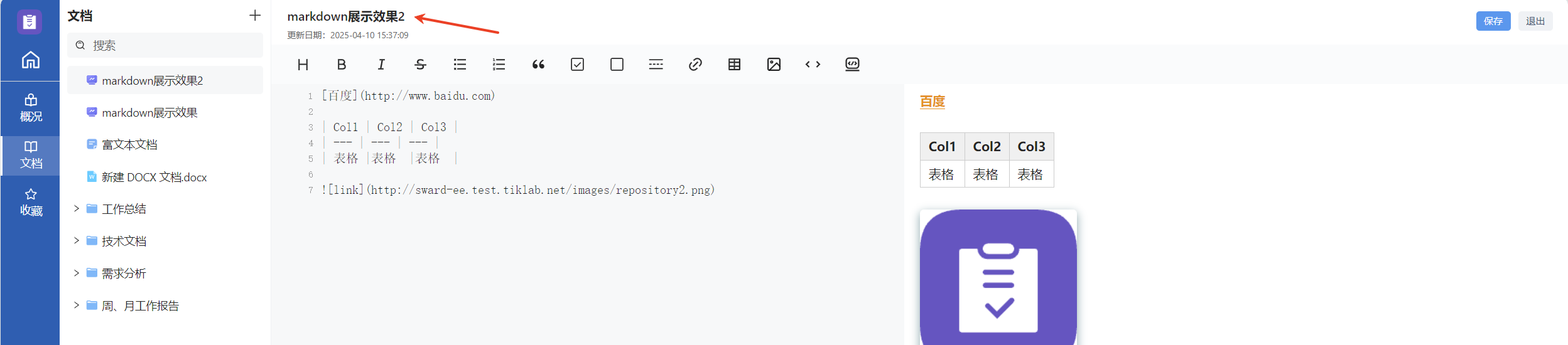
修改标题
- 重命名
点击更多->重命名
2.2 编辑内容
- 点击markdown->编辑,在编辑模式下即可修改内容。点击保存->退出,内容保存成功且退出编辑模式
- 也可以直接退出,系统提供自动保存
3、Markdown位置移动
移动markdown到任意目录下,方便归类
- 方式一:点击更多->移动->选择目标目录->确定。markdown移动到目标目录下。
- 方式二:鼠标左键选中文件并拖拽,可以拖拽到任意目录下
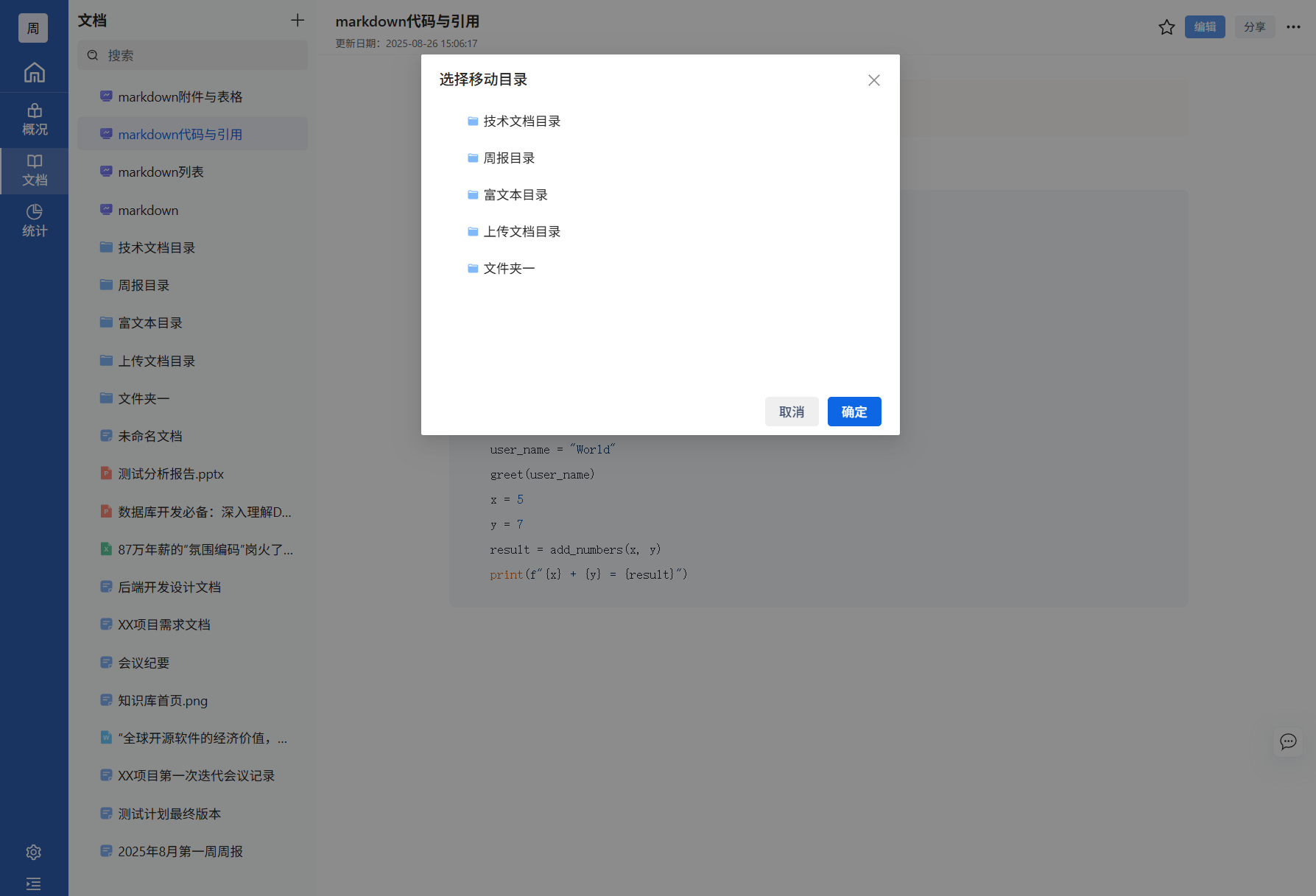
位置移动
4、Markdown分享
点击markdown后的更多按钮->分享,可以选择外部分享或者知识库内分享
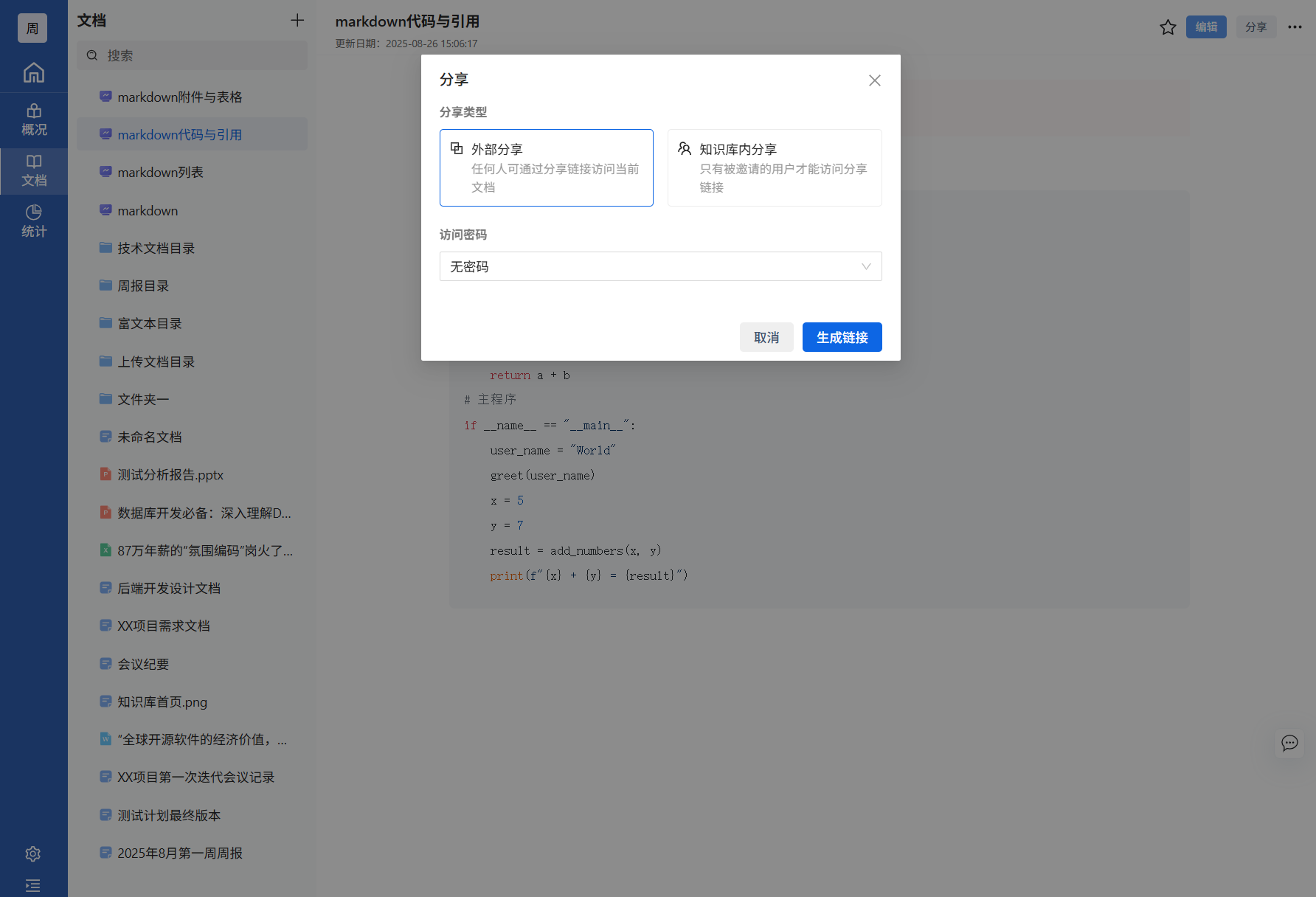
分享
- 外部分享
当选择外部分享时,可以设置为无密码访问和密码访问。
无密码访问:直接点击生成链接,将链接发送给被分享人。被分享人直接打开链接即可查看文档
密码访问:选择密码访问后,系统会自动生成一个密码,将链接发送给被分享人后,被分享人需要数据密码才能查看到文档
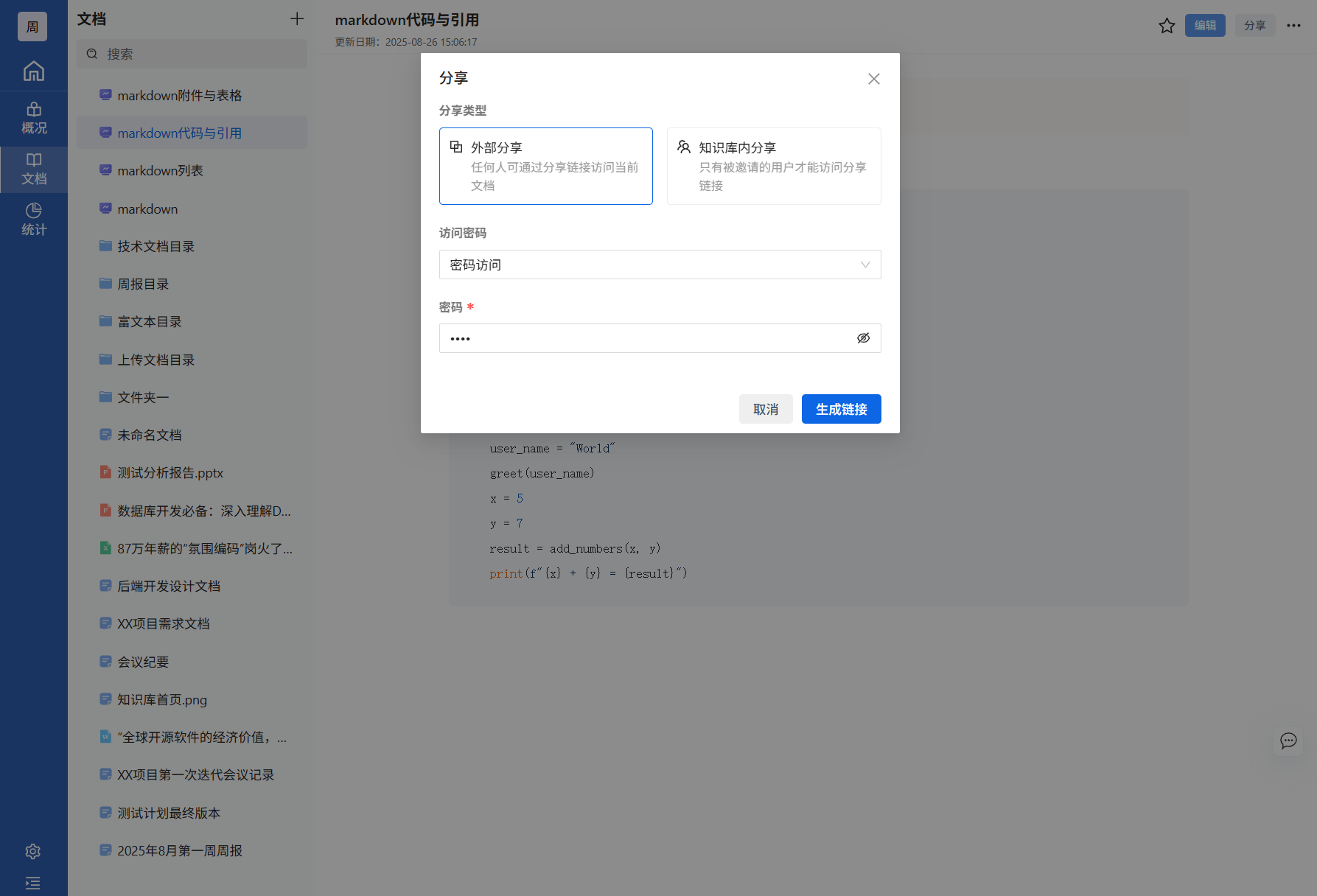
密码分享
- 知识库内分享
选择知识库内分享后,选择人员并点击生成链接。链接只有被选择为访问人的用户才可以登录并查看。其他人员打开链接时会显示无权限查看。
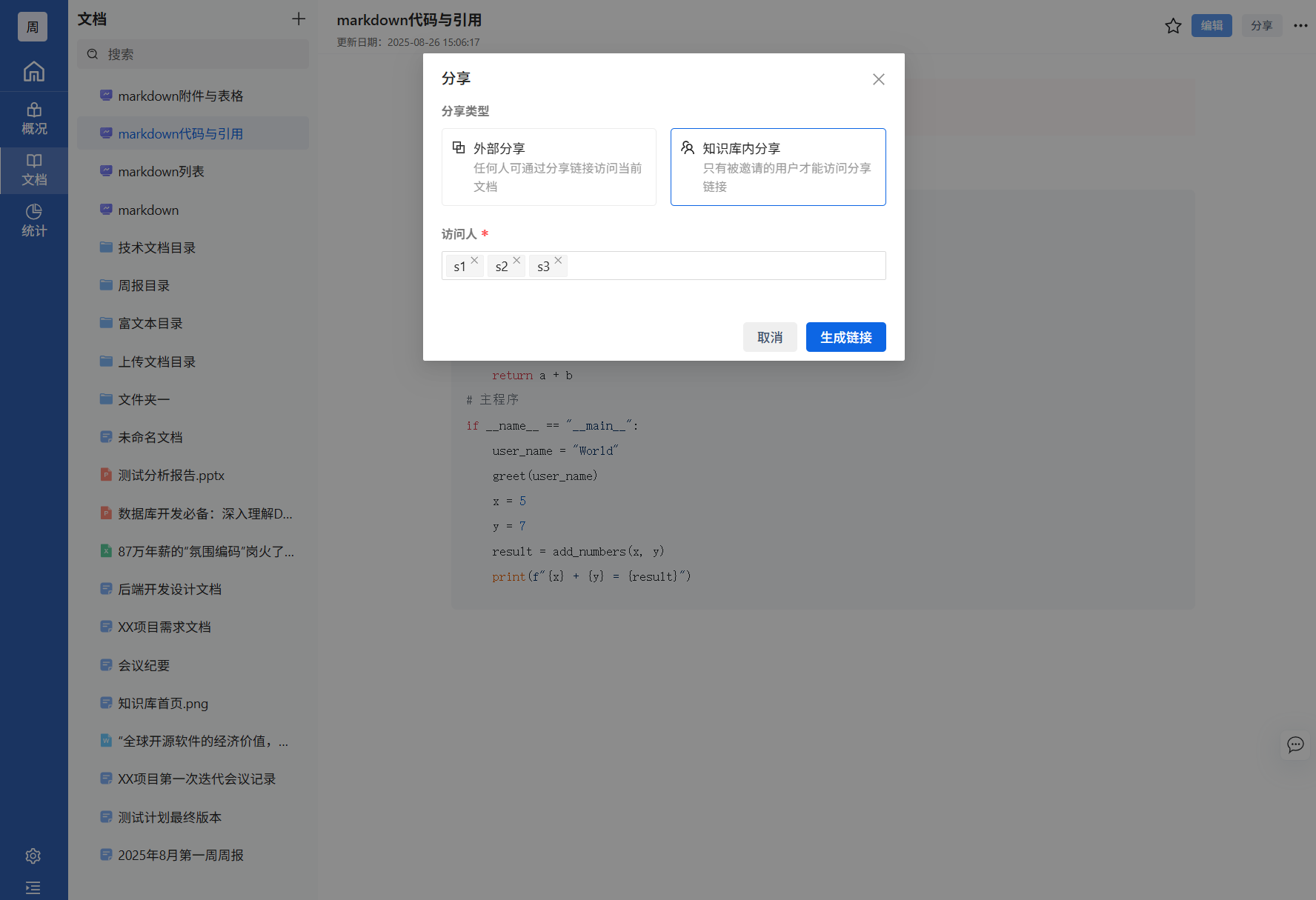 知识库内分享
知识库内分享
5、Markdown删除
- 彻底删除
点击更多->删除->确定,删除成功且不可以恢复
- 移动到回收站
点击更多->移动到回收站->确定,文档会移动至回收站,可以在回收站中彻底删除,也可以恢复到原来的位置
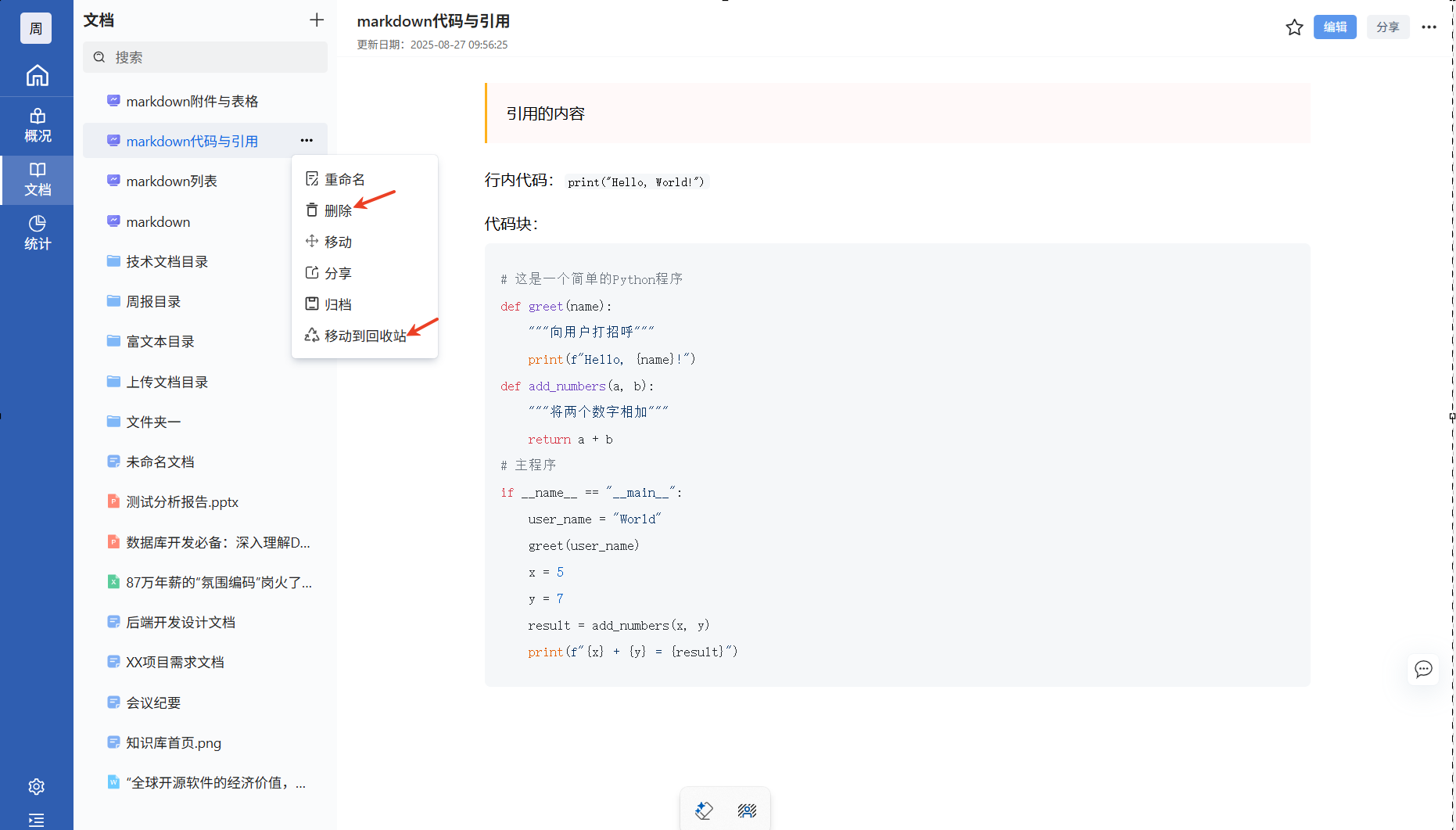
markdown删除
